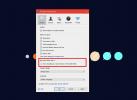فتح وحذف المجلدات الفارغة باستخدام القواعد القائمة على أحرف البدل
عند تثبيت برنامج على جهاز الكمبيوتر ، يتم إنشاء دليل جديد تلقائيًا لحفظ ملفات التطبيق. ثم يتم استخدام هذا الدليل لتخزين كل ما يتعلق بالتطبيق ، مثل بيانات المشروع وملفات السجل وما إلى ذلك. بعد فترة ، عندما تنتهي من استخدام التطبيق ، تقوم بإلغاء تثبيته. في بعض الأحيان ، أثناء عملية إلغاء التثبيت ، يحدث أن يتم حذف ملفات التطبيق ، ولكن يتم ترك الدلائل التي أنشأها البرنامج في البداية. تحديد موقع هذه المجلدات الفارغة وحذفها يدويًا ليس بالمهمة السهلة ، حيث يمكن أن يحتوي الكمبيوتر على مئات المجلدات الفارغة اعتمادًا على مقدار استخدامه. هذا يخلق الكثير من الفوضى في نظامك بمرور الوقت. نظافة المجلدات الفارغة هو تطبيق لـ Windows يسمح لك بتحديد موقع المجلدات الفارغة وحذفها من محرك الأقراص الثابتة. لديك خيار إرسال الملفات المحذوفة إلى "سلة المحذوفات" أو حذفها مباشرة أو إنشاء نسخة احتياطية قبل الحذف. إذا تم تأمين المجلدات الموجودة ، يمكنك فتحها قبل الحذف باستخدام الملف والمجلد المدمجين أونلوكر.
تتوفر الواجهة بـ 38 لغة مختلفة. علاوة على ذلك ، يسمح لك التطبيق بتحديد أحرف البدل لتحديد أنواع الملفات التي سيتم اعتبارها ملفات غير مهمة ، حدد الأدلة لـ التجاهل أثناء الفحص وحماية ملفات ومجلدات معينة (لن يتم حذف الملفات والمجلدات المحمية ، حتى لو تم تمييزها على أنها غير المرغوب فيها أو فارغة المجلدات).
عند تشغيل التطبيق لأول مرة ، يُطلب منك اختيار لغة افتراضية من قائمة تضم 38 لغة مختلفة.

تحتوي الواجهة الرئيسية للبرنامج على شجرة مجلد على الجانب الأيسر ، بينما توجد خيارات فحص المجلدات ، حذف المجلدات الفارغة ، فحص الكل و الغاءالكل العناصر الموجودة متوفرة في الجانب الأيمن. لفحص القرص الصلب بحثًا عن المجلدات الفارغة ، حدد الأدلة الرئيسية من الجانب الأيسر وانقر على زر المسح الضوئي. سيتم سرد كافة المجلدات الفارغة إلى الجانب الأيمن. تستطيع تحقق من جميع المجلدات أو اختر القليل منها للحذف. يسرد البرنامج المجلدات في أربعة أنواع من الفئات: Empty، Junk، Protected and Normal. ستحتوي العناصر الموجودة في كل فئة مختلفة على رمز مختلف في القائمة.

ال خيارات يمكن الوصول إلى النافذة من أدوات القائمة في الجزء العلوي ، ويتيح لك تكوين سلوك التطبيق. يمكنك اختيار تشغيل فتح الملفات والمجلدات قبل حذفها ، وتجاهل الملفات المخفية ، والحذف دائمًا كمسؤول ، إلخ. يمكنك أيضًا اختيار وضع الحذف الافتراضي من الاحتفاظ بالنسخ الاحتياطية ، والحذف إلى سلة المحذوفات والحذف نهائيًا. تتيح لك علامات التبويب الأخرى في مربع الحوار "خيارات" تحديد ملفات البريد غير الهام والأدلة التي يجب تجاهلها أثناء المسح واختيار الملفات والمجلدات المحمية وإدارة النسخ الاحتياطية التي تم إنشاؤها بواسطة التطبيق.

أثناء الاختبار ، لم نتمكن من حذف عدة مجلدات فارغة في المرة الواحدة. حتى بعد اكتمال الفحص ، لم يتم تمكين الزر حذف المجلدات الفارغة. لحذف مجلد ، يجب النقر فوقه بزر الماوس الأيمن ، وتحديد خيار إزالة المجلدات الفارغة حتى تتمكن من حذفه. ومع ذلك ، بهذه الطريقة ، يمكنك فقط حذف مجلد فارغ واحد في كل مرة. نأمل أن يقوم المطور بإصلاح هذا الخلل في الإصدار التالي من البرنامج.
يتوفر Empty Folder Cleaner كحزم قابلة للتثبيت ومحمولة ، ويعمل على كل من الإصدارين 32 بت و 64 بت من Windows XP و Windows Vista و Windows 7 و Windows 8.
تنزيل منظف المجلدات الفارغة
بحث
المشاركات الاخيرة
كيفية إضافة Dropbox و Google Drive إلى MS Office 2016 حفظ المواقع
يحتوي MS Office 2016 على نوع غريب من القيود ؛ لا يمكنك إضافة مجلدات...
أفضل عشرة تطبيقات Windows لعام 2015
كان عام 2015 عامًا ، نحو الأفضل أو الأسوأ ، حول Windows 10. احتل نظ...
قائمة كاملة بجميع التحديثات التي يجب عليك إلغاء تثبيتها لحظر Windows 10
كان لنظام Windows 10 معدل اعتماد مثير للإعجاب. كان نظام التشغيل لدي...